迷彩入门
Camo 的使用非常简单,只需几个步骤,即可从初始下载到使用网络摄像头和/或其他连接摄像头,以更优质的视频进行会议、录制或直播。如果您使用手机作为摄像头,则还需要在 iOS 或 Android 设备上安装 Camo Camera 应用。为了帮助您,以下是每个步骤的分步指南。
在您的 PC 或 Mac 上安装 Camo Studio
第一步是在您的计算机上设置 Camo Studio:
在 Windows 上安装
您可以从Microsoft Store获取 Camo Studio,或者直接下载并双击“下载”文件夹中的安装程序,以在 Windows PC 上安装该应用程序。
接下来,打开 Camo Studio 并运行引导程序。这将引导您完成应用程序的一些功能,并要求您安装兼容性插件(如果尚未安装)。
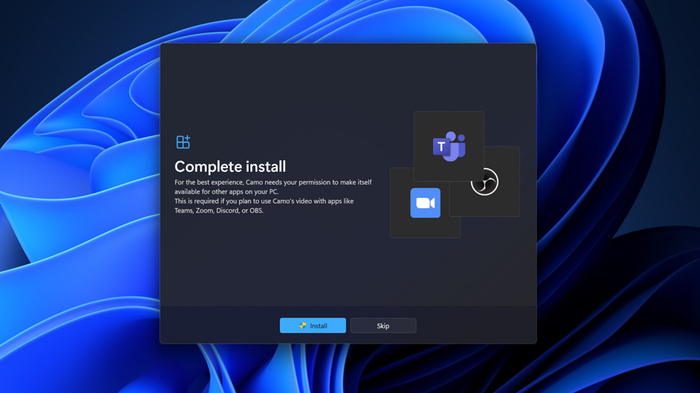
现在 Camo Studio 已准备就绪,下一步是连接到您的内置相机、网络摄像头、手机、数码单反相机或无反光镜相机。
在 macOS 上安装
如果您尚未下载适用于 macOS 的 Camo Studio ,请解压缩文件,然后双击 Camo 图标开始安装。一旦您授予安装权限,该应用程序将自行移动到“应用程序”,并设置一个插件,允许视频会议应用程序查看和使用其视频。
现在,您可以开始连接相机设备了。
将您的设备连接到 Camo Studio
Camo 基本上可与您可以连接到计算机的任何相机设备配合使用,甚至可以与您的 iPhone 或 Android 设备无线配对:
将 Camo 与网络摄像头结合使用
在电脑上安装 Camo Studio 后,应用程序会自动检测所有内置摄像头,并将其显示在 Camo Studio 界面左上角“视频”选项卡下的“设备”下拉菜单中。通过 USB 连接的网络摄像头也会显示在此处。要开始使用网络摄像头,只需在下拉菜单中选择它即可——您应该会在窗口中央看到其视频的实时预览。
将 Camo 与 DSLR 或无反光镜相机配合使用
Camo 支持无反光镜相机和单反相机。需要注意的是,您可能需要先在设备上启用 USB 流媒体功能,然后才能在 Camo Studio 中进行选择。完成此操作后,将相机连接到电脑,它应该会出现在界面左上角“视频”选项卡下的“设备”下拉菜单中。
将 Camo 与 iPhone 结合使用
要将 iPhone 上的高级相机与 Camo Studio 配合使用,您需要从 App Store 下载 iOS Camo Camera 应用程序。您也可以通过搜索“camo”找到它。这也适用于 iPad。
如果您在下载桌面应用程序之前下载了移动应用程序,则可以将 Camo Studio 链接直接从手机上的 Camo 发送到您的计算机。
- 要从 iOS 共享到 macOS,请通过点击“入门”屏幕上的“AirDrop”图标,将桌面应用程序“AirDrop”到您的 Mac。
- 要共享到 Windows,请点击“入门”屏幕中的
Send Link。
您可以通过 Wi-Fi 或 USB 将 iPhone 上的 Camo Camera 连接到 Camo Studio。对于第一次会话,我们建议通过 USB 配对,因为它提供最低的视频延迟和最稳定的连接。您可以了解有关Wi-Fi 和 USB 连接之间的权衡的更多信息。
通过 USB 连接 iOS 上的 Camo
在 macOS 和 Windows 上,通过 USB 将 iPhone 连接到 Camo Studio 都是自动的。只需使用标准 Lightning 或 USB-C 线缆将设备插入计算机即可。几秒钟后,您应该会看到设备中的视频出现在 Camo Studio 中。
通过 Wi-Fi 连接 iOS 上的 Camo
通过 Wi-Fi 将 iPhone 连接到 Camo Studio 非常简单,macOS 和 Windows 之间只有很小的差异:
- 在运行 Windows 的计算机上,打开 Camo Studio 并点击左侧边栏中
Device”下拉列表旁边的+按钮。这将打开一个显示二维码的配对窗口。在 Mac 上,从设备下拉菜单中选择Pair a device。 - 在移动设备上的 Camo 中,点击右上角的无线连接按钮,然后扫描计算机上显示的二维码。
- 您的设备应自动连接,并且来自移动设备的视频应开始流式传输至 Camo Studio。
在 Apple 设备上通过 Wi-Fi 配对的最低要求是 macOS Monterey (12.3) 和 iOS 15。所有受支持的 Windows 版本都兼容 Wi-Fi 配对。
如果您在通过 Wi-Fi 配对设备时遇到任何问题,请查看我们便捷的故障排除提示或尝试通过 USB 连接。
在 Android 设备上使用 Camo
要将 Android 设备上的相机与 Camo Studio 配合使用,您需要从 Google Play Store 下载 Camo Camera 应用程序。或者,您只需在设备上搜索“camo”即可找到它。
如果您在下载桌面应用程序之前下载了移动应用程序,则可以将 Camo Studio 链接直接从手机上的 Camo 发送到您的计算机。只需从入门屏幕中点击Send Link即可。
您可以通过 Wi-Fi 或 USB 将 Android 设备连接到 Camo Studio。对于第一个会话,我们建议通过 USB 进行操作,因为它提供最低的视频延迟和最稳定的连接。您可以了解有关Wi-Fi 和 USB 连接之间的权衡的更多信息。
通过 USB 将 Android 设备连接到 Camo Studio
连接 Android 设备的步骤会有所不同,具体取决于您使用的是 Windows PC 还是 Mac。
在 Mac 上,您的 Android 设备应通过 USB 自动连接。如果您之前已将其与运行 Windows 的计算机配对,请通过搜索Developer Options → USB debugging并取消选中它来确保 USB 调试已关闭。
要将 Android 连接到 Windows 上的 Camo Studio,您需要打开USB 调试。根据您使用的 Android 手机,执行此操作的说明略有不同。我们在下面概述了使用 OnePlus Nord 2 的流程。
如果您需要帮助为您的 Android 设备打开 USB 调试,请联系我们,我们将引导您完成针对您的特定手机的流程。
要打开 USB 调试:
将手机连接到电脑并打开 Camo Studio。界面应显示一组类似于下面的说明。
按照 Android 上的以下步骤配置您的设备:
进入
Settings,搜索Build number并点击7次。现在在
Settings中搜索Developer Options,向下滚动到USB debugging并勾选以将其打开。如果出现提示,选择
Always allow from this computer意味着您只需执行一次此操作。
如果您使用的是 Android 设备并希望连接到 Windows 计算机,最简单的配对方式是通过 Wi-Fi,因为在这种情况下通过 USB 配对的过程更为复杂。
详细了解Wi-Fi 和 USB 连接之间的权衡。
通过 Wi-Fi 将您的 Android 设备与 Camo Studio 配对
通过 Wi-Fi 将您的 Android 设备与 Camo Studio 配对非常简单,macOS 和 Windows 之间只有细微的差别:
- 在运行 Windows 的计算机上,打开 Camo Studio 并点击左侧边栏中
Device”下拉列表旁边的+按钮。这将打开一个显示二维码的配对窗口。在 Mac 上,从设备下拉菜单中选择Pair a device。 - 在移动设备上的 Camo Camera 应用程序中,点击右上角的无线连接按钮,然后扫描计算机上显示的二维码。
- 您的设备应自动连接,并且来自移动设备的视频应开始流式传输至 Camo Studio。
在 Apple 电脑上通过 Wi-Fi 配对的最低要求是 macOS Monterey (12.3)。所有受支持的 Windows 和 Android 版本均兼容 Wi-Fi 配对。
如果您在通过 Wi-Fi 连接设备时遇到任何问题,请查看我们便捷的故障排除提示或尝试通过 USB 连接。
使用 Camo 的视频
连接设备并在 Camo 界面中看到其图片后,您可以轻松优化和自定义图片、录制视频或连接到任何视频会议平台。以下是操作方法:
即时改进
我们鼓励您试用Camo 的所有功能,但如果您想快速获得出色的效果,首先应该去界面右侧的“场景”面板。在那里,您会发现一系列默认场景,旨在让您的视频在各种用例中都能呈现出独特的视觉效果。如果您想在下次视频会议中脱颖而出,请选择“见面会”场景。它会立即使用人像模式柔化您的背景,使用 Spotlight 添加一些光线校正,并将您的姓名和详细信息应用于画面的左上角。为了进一步完善它,请执行以下几个步骤:
- 使用左上角“视频”选项卡下的“白平衡”控制来校正相机的色温。
- 使用同一选项卡下的“饱和度”和“鲜艳度”滑块调整颜色。“鲜艳度”滑块非常有用,它可以增强色彩,同时保持面部看起来自然。
- 通过删除或隐藏默认图标,然后单击“+”符号导入您自己的图像文件,在左上角的“图层”选项卡下交换您自己的徽标。
- 最后,使用视频选项卡下的取景工具来收紧镜头。
[视频:https://f.reincubate.com/v/camo-getting-started-using-camo-video.mp4|在 Camo Studio 中结合一些小改动可以立即改变您的视频|1920x1080|https://i.reincubate.com/i/camo-getting-started-using-camo-video.png]
选择视频配置文件
为您的视频选择最佳分辨率和帧率可能很复杂。为了帮助您快速上手,您可以在界面顶部的视频配置文件中找到一系列预设,这些预设根据典型的用例进行命名。选择与您的视频对应的预设后,即可开始会议或录制。
连接会议平台
如果您想在工作会议和演示中使用 Camo,只需打开您选择的视频会议应用,并在其视频设置中选择 Camo 摄像头即可。您还可以选择 Camo 作为音频源,可以使用连接的手机或摄像头上的麦克风作为输入,或者让该应用帮助您保持音频和视频同步。
录制您的第一个视频
在 macOS 和 Windows 系统中,使用 Camo 录制的操作相同。只需点击 Camo Studio 界面顶部栏中的“录制”按钮,Camo 就会开始将视频录制到您在“设置”>“通用”>“录制保存位置”中指定的位置。录制完成后,点击相同的按钮即可结束录制并保存文件。
如果有机会,我们鼓励您在本手册中更深入地探索 Camo 的功能。我们还创建了一系列指南,可以帮助您进一步改进视频。您将获得有关捕获更好的音频、改善照明、进行更好的眼神交流、安装手机等的提示。
升级至迷彩专业版
使用 Camo 无需付费,免费版提供了将手机用作高质量网络摄像头所需的一切。但是,如果您想成为专业人士并充分利用设备的 4K 分辨率,则可以通过单击 Camo Studio 右上角的“升级”按钮进行升级。
这将显示一个如下所示的窗口,底部有用于购买或激活许可证的按钮。单击“立即购买”将带您前往 Camo 的结帐处购买许可证。
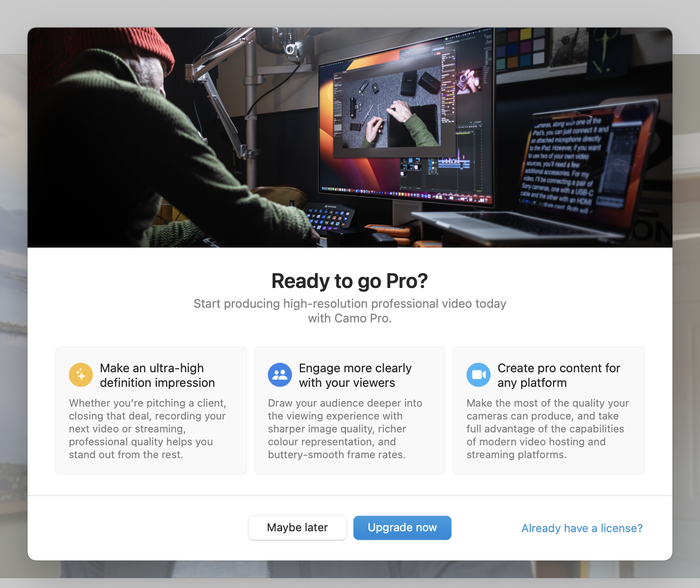
购买 Camo 后,您将收到一封电子邮件,其中包含如何激活帐户的说明。要使用之前设置的帐户详细信息激活 Camo,请在 Camo Studio 中转至Upgrade并选择Activate license ,然后输入使用您的帐户凭据进行身份验证。
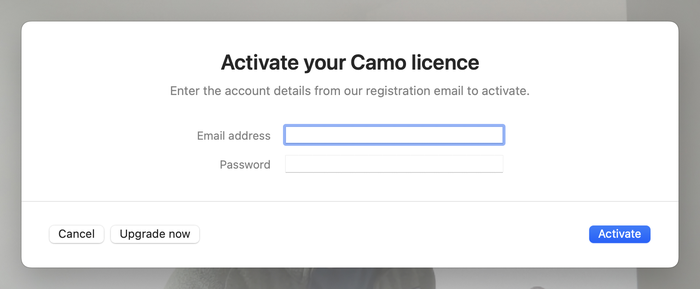
如果您关闭了用于购买 Camo 的浏览器窗口,并且找不到电子邮件,请在收件箱中搜索support@reincubate.com并检查垃圾邮件。如果您遇到困难或需要帮助,请联系我们!
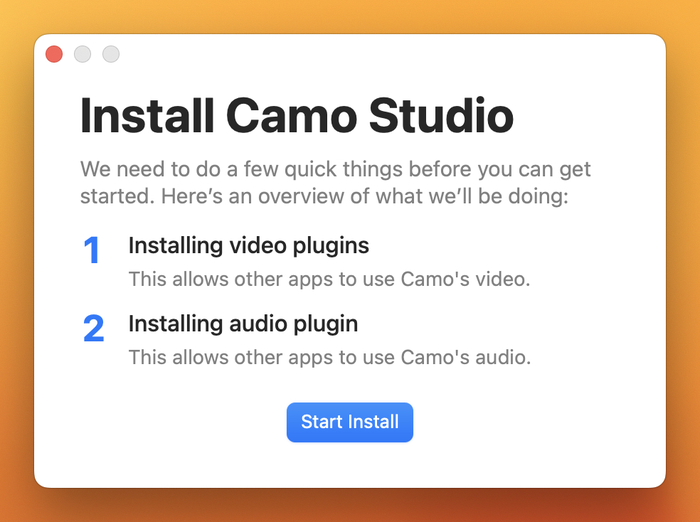
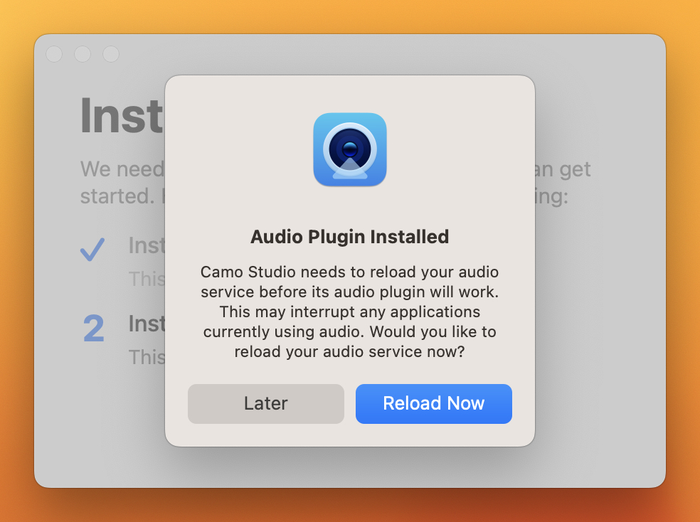
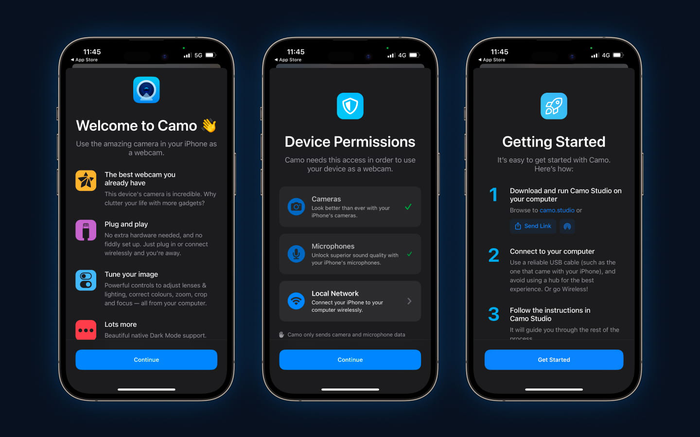
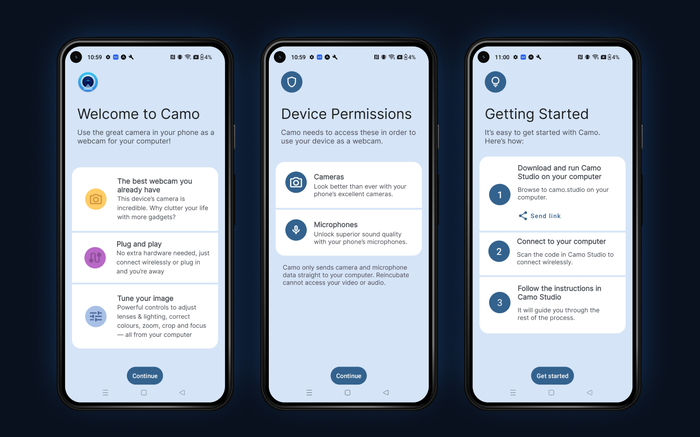
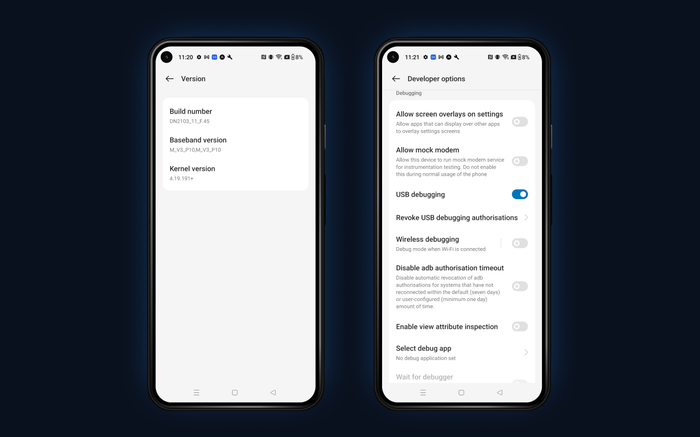
由 Neel
I'm an Android user. I use Google Pixel 4a. When will you release the app for Android? I have been waiting for a long time. I signed up on the app Page already.
回复: Reincubate Support
Thank you, we're excited to see what you'll think of it! We'll be sharing it soon.
由 Tim Meyer
Can you recommend some clamps to attach the iPhone to the top edge of the screen or monitor!
回复: Reincubate Support
Hi Tim, sure: check out our guide here.
由 Lorenzo White
Hi! Does this work with OBS, is a plug-in needed?
回复: Reincubate Support
Hi Lorenzo, Camo works fully with OBS. No plugin needed!
由 Bill Hendricks
Hello! Your app looks wonderful and I wanted to confirm that you have built it to work natively on Apple Silicon architecture without the need for Rosetta 2? Thank you!
回复: Reincubate Support
Hey Bill, thanks for commenting. We sure have: Camo is fully native on M1s. 🙂
由 Will
Hi - i've connected my iphone to my monitor (HP z27) via USB. The Camo app is showing 'active' and i can see the video on my MacBook via the camo application but when i join a Meets call i get the 'configure settings' error. Any ideas?
Thanks
回复: Reincubate Support
Hi Will, no problem: make sure you restart your browser after installing or updating Camo. That'll deal with this! And do reach out to us any time. 👍
由 Marsha Joyner
How do I connect with my phone?
回复: Reincubate Support
Hi Marsha, just plug it into your computer with the same cable it came with. If you get stuck, drop us a note directly and we'll guide you through it!
由 RICHARD BROOME
You have worked hard to get this far - and I want to tell you you are awesome! Beautiful App. Took me all of a minute to decide to purchase!
回复: Reincubate Support
Thank you!
由 Kokayi
Is there an integration for Camo with the vMix streaming software?
回复: Reincubate Support
Hey Kokayi, thanks for commenting. Our understanding is that vMix requires Windows and won't run on a Mac. When we ship the Windows version of Camo we're expecting to support it.
由 Oliver Beukes
Hey, I was wondering if there was wondering if a version for windows was in the works
回复: Reincubate Support
Thanks for asking! There is — expect to see it in a few weeks. If you visit the Camo page you'll see you can sign up for the Windows waitlist towards the bottom of the page.
由 Phil Hubbard
Hello-does Camo work with Mac OS Big Sur yet? Just checking. I'm sure you intend to make it do so eventually.
Thanks! Phil Hubbard
回复: Reincubate Support
Hi Phil — it does, Big Sur and iOS 14 both! We hope you enjoy it. Reach out if you need help.